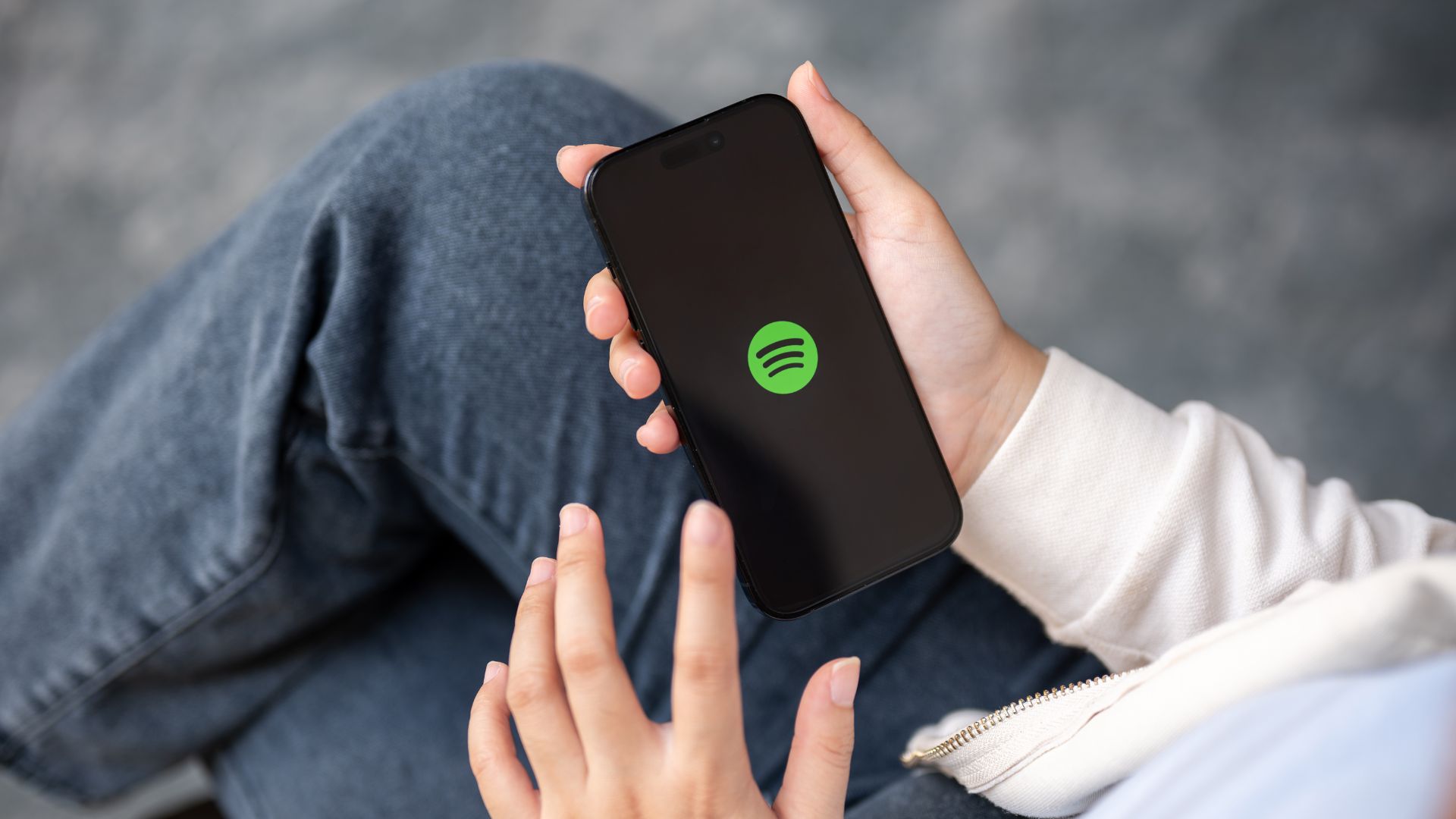「アレクサでSpotifyがうまく再生されない…」「リンクはしたはずなのに反応しない」そんな悩みを抱えていませんか?音声操作の快適さを活かせないともどかしさを感じますよね。本記事では、リンクできない原因や具体的な対処法を初心者にもわかりやすく解説します。

アレクサSpotifyがリンクできない原因とは
アレクサSpotifyを正しくリンクする手順と注意点
アレクサとSpotifyをリンクするには、AlexaアプリとSpotifyアカウントの設定を正しく行うことが必要です。まず、スマートフォンにAlexaアプリをインストールし、Amazonアカウントでログインします。その後、アプリ内の「設定」→「ミュージックとポッドキャスト」→「新しいサービスをリンク」の順に進み、「Spotify」を選択します。Spotifyのログイン情報を入力して連携すれば完了です。ただし、Spotifyのアカウントが有効でなかったり、複数のアカウントを使っている場合は連携エラーが発生しやすくなります。また、リンク後は「デフォルトの音楽サービス」にSpotifyが設定されているかも必ず確認しましょう。設定ミスや途中でキャンセルした場合は、再度最初からやり直すことが推奨されます。
アレクサSpotifyが接続できないときの原因と対処法
アレクサがSpotifyに接続できない場合、まずネットワーク環境とログイン状態を確認することが重要です。Wi-Fiの接続が不安定だったり、Spotify側でログインが切れていると、音声コマンドが正常に処理されません。また、AmazonアカウントとSpotifyアカウントの地域設定が異なると接続エラーが発生することもあります。さらに、無料プランを使用している場合、一部の機能制限によって再生できないケースも考えられます。対処法としては、アレクサアプリでSpotifyのリンクを一度解除し、再度接続を試みることが有効です。アプリやデバイスの再起動も、動作不良の改善につながります。焦らず一つずつチェックしながら進めることが、確実な解決への近道です。
アレクサSpotifyがリンクできないときの設定対処
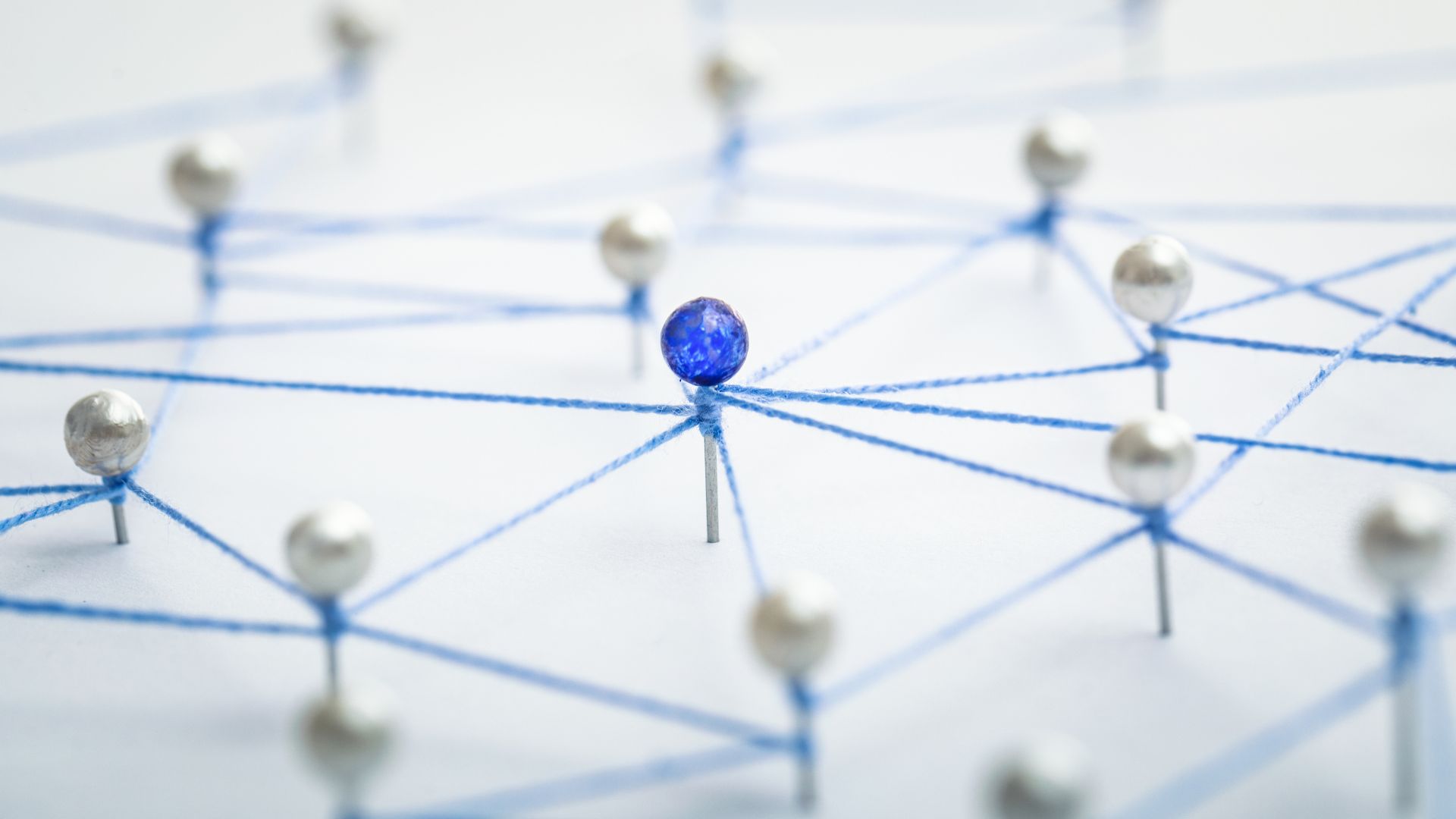
Spotifyとアレクサの接続を解除して再設定する方法
Spotifyとアレクサの接続がうまくいかないときは、一度リンクを解除して再設定するのが効果的です。まずAlexaアプリを開き、「設定」→「ミュージックとポッドキャスト」をタップし、Spotifyを選択します。表示される「リンクを解除」を押すことで接続が切れます。その後、アプリを再起動してから同じ画面で再びSpotifyを選び、ログイン情報を入力して再リンクします。うまく接続できない場合は、Spotifyアプリ側でもログアウトと再ログインを試すと改善することがあります。また、AlexaアプリとSpotifyアプリの両方を最新バージョンに更新しておくことも忘れないようにしましょう。途中で接続エラーが出る場合でも、焦らず手順を丁寧に確認しながら進めるのがポイントです。
複数アカウントでSpotifyを使う際の注意点
家庭内で複数のSpotifyアカウントを使っていると、アレクサとの連携で混乱が起きやすくなります。たとえば家族それぞれがSpotifyのアカウントを持っている場合、どのアカウントでリンクされているかが不明確だと、アレクサが正しく再生指示を理解できないことがあります。また、Amazonアカウントと紐づいているSpotifyアカウントが異なると、想定外のプレイリストが再生されることも。こうしたトラブルを防ぐためには、アレクサに話しかける人とリンクされているSpotifyアカウントが一致しているか確認することが大切です。ファミリープランを活用し、メンバーごとに専用アカウントを用意することで、誤作動を減らすことができます。使い分けには一定のルールを設けておくと安心です。
アレクサSpotifyがリンクできないときの再生トラブル
プレイリストが再生できない場合の原因と対処法
アレクサに「Spotifyで〇〇のプレイリストを再生して」と話しかけても再生されない場合、主な原因はアカウント設定や音声認識の問題にあります。たとえば、Spotifyのアカウントが無料プランだと再生範囲が制限されることがあります。また、プレイリスト名が正確に認識されないケースも多く、言い回しや発音の工夫が必要です。さらに、Spotifyのリンク設定が途中で切れていると、命令自体が通りません。対処法としては、まずAlexaアプリでアカウントのリンク状態を確認し、再設定してみましょう。あわせて、Spotifyアプリ側でもログイン状態やプレイリストの公開設定を見直すと安心です。単純な再起動やアプリの更新が改善につながることもあります。
アレクサでSpotifyプレイリストを使うコツと設定方法
アレクサでSpotifyのプレイリストを快適に使うには、いくつかの工夫が役立ちます。まず、AlexaアプリでSpotifyを「デフォルトの音楽サービス」に設定しておくことで、毎回「Spotifyで」と言わなくても再生できます。次に、プレイリスト名は短くて明確なものにし、音声で認識しやすくするのがポイントです。たとえば「朝のテンションアップ」や「寝る前のリラックス音楽」など、具体的で聞き取りやすい名前にしておくとアレクサが正確に反応しやすくなります。また、再生中の楽曲を別のデバイスからコントロールするには、Spotifyアプリの「Spotify Connect」機能を使うと便利です。家族と使う場合は、プレイリストの共有設定も見直しておきましょう。
アレクサがSpotifyでラジオしか再生しない原因
アレクサに音楽をリクエストしたとき、なぜかSpotifyでラジオ形式の再生しかされないという現象があります。この原因の多くは、Spotifyのアカウントが無料プランであることにあります。無料プランでは、特定の楽曲やプレイリストの順番再生が制限されており、自動で関連楽曲が流れるラジオモードに切り替わる仕様です。また、プレイリストが非公開設定になっている場合も、アレクサが正しく認識できずに代替再生に切り替わることがあります。対策としては、Spotify Premiumへのアップグレードが最も確実な方法です。それが難しい場合は、プレイリスト名を明確にし、アプリ側で再生準備をしてからアレクサに指示することで改善するケースもあります。小さな設定見直しが、大きな違いを生みます。
アレクサSpotifyがリンクできないときの動作不良
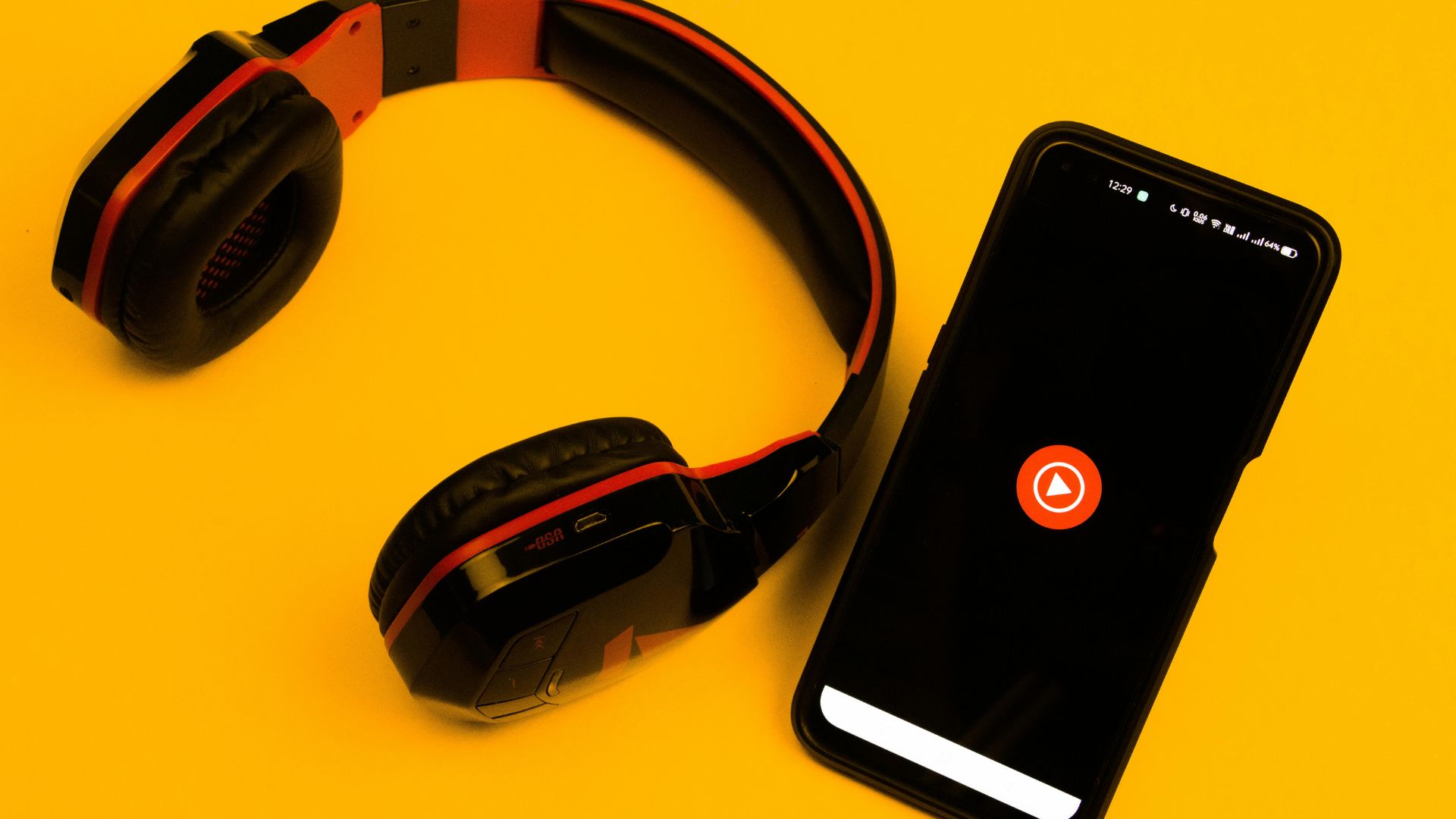
Spotifyが途中で止まるときのチェックポイント
Spotifyの再生がアレクサで途中停止してしまう場合は、まず通信環境の確認が重要です。Wi-Fiが不安定だとストリーミング再生が中断されやすくなります。ルーターの再起動や、Echoデバイスの位置を改善するだけで解消することも少なくありません。また、バックグラウンドで動作している他のアプリが影響するケースもあります。さらに、SpotifyやAlexaアプリが古いバージョンのままだと不具合を起こすことがあるため、最新の状態に更新しておくと安心です。Echo端末の再起動や、Spotifyとのリンクを解除して再設定する方法も試す価値があります。原因が1つとは限らないため、順番にチェックすることでスムーズに改善へとつながります。
Spotify無料プランでの制限と対処法
Spotifyの無料プランでは、アレクサと連携した場合にいくつかの制限が発生します。具体的には、好きな楽曲を選んで再生することができず、自動的に関連する曲がランダム再生される「シャッフル再生」になります。また、スキップできる回数にも制限があり、プレイリストの再生も意図しない順序になることが多いです。アレクサを使って特定の曲やプレイリストを快適に操作したい場合は、Spotify Premiumへのアップグレードが必要になります。どうしても無料で使いたい場合は、あらかじめSpotifyアプリでプレイリストを手動再生し、その状態をアレクサに引き継ぐという方法も検討できます。無料プランには制約があると理解したうえで使い方を工夫することが大切です。
アレクサSpotifyがリンクできない問題のまとめ
よくあるエラーの確認と解決手順
アレクサとSpotifyを連携していると、再生できない・応答がないといったエラーが起きることがあります。まず確認すべきは、Spotifyアカウントが正しくリンクされているかどうかです。Alexaアプリの「ミュージックとポッドキャスト」から、Spotifyが接続済みになっているかを確認しましょう。次に、Wi-Fi接続が安定しているか、Echoデバイスがオフラインになっていないかも見ておきたいポイントです。音声コマンドが認識されないときは、デバイス名やプレイリスト名の発音に注意し、再設定することも効果的です。また、SpotifyやAlexaアプリが古い場合、動作不良が起きやすくなるため、アプリのアップデートも忘れずに行いましょう。複数の要因が絡むこともあるため、1つずつ丁寧に確認していくことが解決の近道です。
まとめ
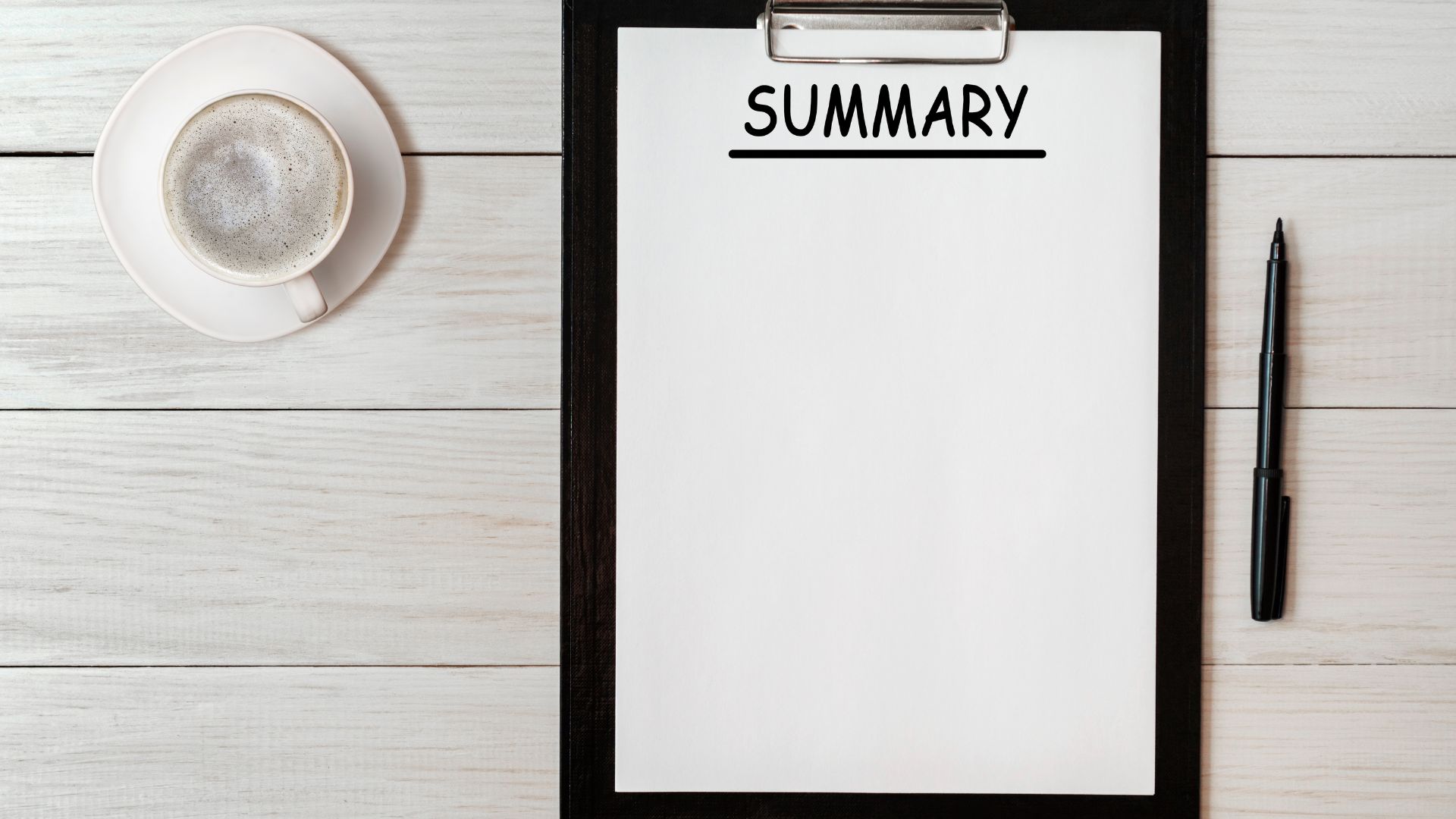
アレクサとSpotifyの連携トラブルは、多くのユーザーが一度は経験する問題ですが、原因のほとんどは設定ミスや環境の変化によるものです。今回紹介した対処法を順番に試すことで、落ち着いて問題を解決できる可能性が高まります。重要なのは、「うまくいかない=壊れている」と決めつけず、まずは確認と再設定を丁寧に行うこと。便利な音声操作を快適に使いこなすためには、初期設定や日々のメンテナンスも含めた“デジタルの習慣”を持つことが大切です。音楽は日常を豊かにするツールだからこそ、スムーズに使える環境を整えて、あなたらしい時間をもっと楽しんでください。今後の使い方にもぜひ今回の知識を役立てていただければ幸いです。